Trong bài viết này, GhienCongNghe sẽ trả lời những câu hỏi phổ biến nhất về BitLocker, bắt đầu từ câu hỏi đơn giản nhất BitLocker là gì?.
Bạn đang đọc: Dùng Win 10 mà vẫn chưa biết BitLocker là gì cần xem ngay

BitLocker là gì?
Vào năm 2014, các nhà sáng lập của TrueCrypt đã khiến cả thế giới bảo mật máy tính bị shock khi tuyên bố rằng họ sẽ dừng việc phát triển công cụ mã hóa nguồn mở phổ biến nhất lúc bấy giờ. Càng ngạc nhiên hơn nữa, các nhà sáng lập này còn nói rằng TrueCrypt có thể bị kém bảo mật và khuyên người dùng Windows nên chuyển sang sử dụng công cụ BitLocker của Microsoft. Các thuyết âm mưu ngay lập tức bắt đầu xoay quanh thông báo bất ngờ này.
BitLocker là một chương trình mã hóa dễ sử dụng thuộc sở hữu độc quyền của Microsoft cho phép Windows có thể mã hóa toàn bộ ổ cứng của bạn cũng như là giúp bảo vệ hệ thống khỏi các thay đổi không được cấp phép như là mã độc cấp độ firmware.

Mọi người dùng máy tính với hệ điều hành Windows từ phiên bản Vista đến phiên bản Win 10 đều có thể sử dụng công cụ BitLocker.
Yêu cầu hệ thống của BitLocker
Để sử dụng BitLocker thì bạn sẽ cần một chiếc máy tính sử dụng một trong các phiên bản Windows đã nói ở trên, cộng thêm ổ cứng với ít nhất 2 phân vùng và Trusted Platform Module (TPM).
TPM là một loại chip đặc có tác dụng kiểm tra xác thực đối với phần cứng , phần mềm và firmware. Nếu TPM phát hiện thay đổi không được cấp quyền, máy tính của bạn sẽ khởi động trong chế độ giới hạn để phát hiện ra kẻ tấn công tiềm năng.
Nếu bạn không biết máy mình có TPM hay có nhiều phân vùng ổ cứng hay không thì cũng đừng lo. BitLocker sẽ kiểm tra hệ thống khi được khởi động để xem liệu máy tính của bạn có sử dụng BitLocker được không.
Nếu bạn không có TPM, bạn vẫn có thể chạy BitLocker được nếu như bạn thay đổi cài đặt Group Policy Editor một chút.
Ai nên dùng BitLocker?
Bản chất của BitLocker là một chương trình mã nguồn đóng. Đây là một vấn đề lớn đối với những người đặc biệt quan tâm về tính riêng tư, bởi vì người dùng không có cách nào để biết liệu Microsoft có bị chính phủ Hoa Kỳ ép phải cài một phần mềm backdoor nào đó vào trong chương trình này không.
Mặc dù công ty tuyên bố là không có phần mềm backdoor nào cả, nhưng làm sao để biết chắc được? Chúng ta không biết chắc được. Tất nhiên nếu BitLocker có mã nguồn mở thì hầu hết chúng ta sẽ không thể đọc mã để tìm ra điểm yếu bảo mật được rồi, nhưng ai đó ngoài kia lại có thể làm được điều này.
Vì thế với bản chất là một chương trình mã nguồn đóng, chúng ta sẽ không thể mong đợi chương trình mã hóa này sẽ bảo mật dữ liệu của chúng ta khỏi các cơ quan điều tra. Nhưng nếu bạn mong muốn bảo vệ dữ liệu đề phòng trường hợp máy tính của bạn bị trộm cắp hoặc gặp vấn đề gì đó, thì BitLocker là một sự lựa chọn hợp lý.
Cách cài đặt BitLocker trên Windows 8/7/Vista
- Mở Control Panel, gõ “BitLocker” vào ô tìm kiếm ở góc phải trên cùng rồi Enter.
- Tiếp theo, click vào Manage BitLocker, và ở trong màn hình tiếp theo, click Turn on BitLocker.
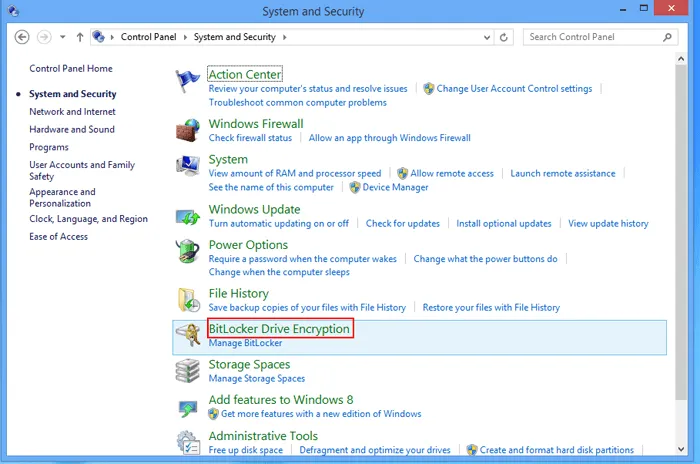
- Bây giờ BitLocker sẽ kiểm tra cấu hình của máy tính để đảm bảo rằng thiết bị của bạn có hỗ trợ phương thức mã hóa này của Microsoft.
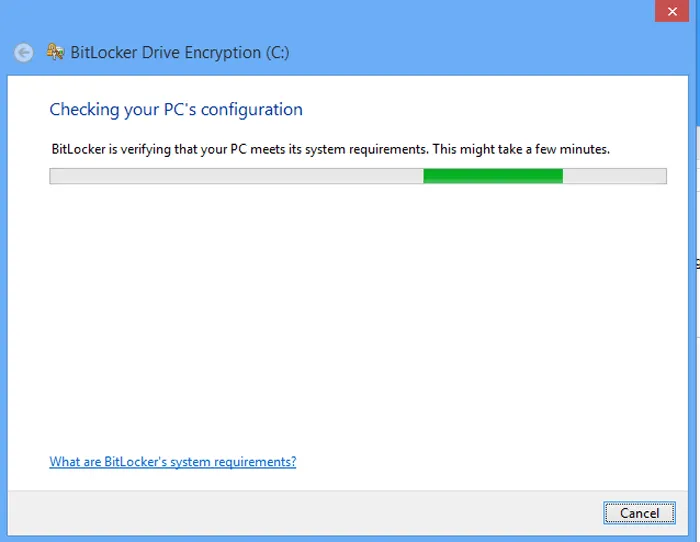
Nếu như máy bạn đạt yêu cầu để sử dụng BitLocker, Windows sẽ hiện ra bản thông báo như sau.
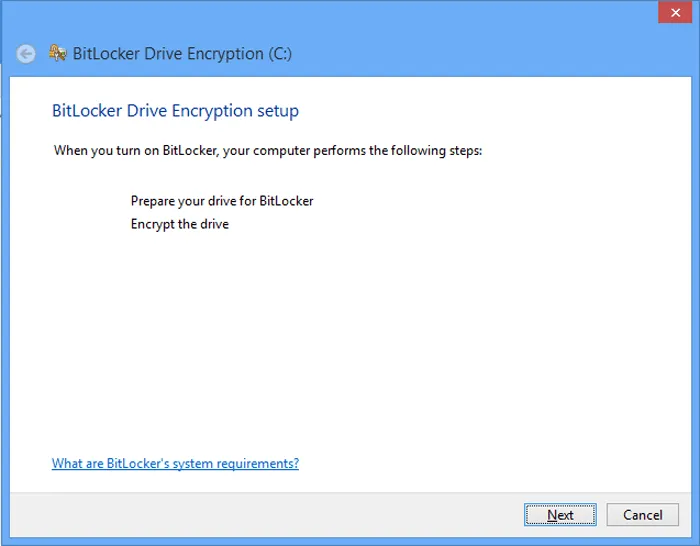
Nếu TPM bị tắt thì Windows sẽ tự động bật lên cho bạn, rồi sau đó sẽ mã hóa ổ cứng.
Cách kích hoạt TPM
Để kích hoạt bảo mật phần cứng TPM, Windows sẽ phải tắt hoàn toàn. Sau đó bạn phải khởi động máy tính thủ công. Trước khi thực hiện, phải đảm bảo rằng mọi ổ đĩa flash, CD, hoặc DVD đã được ngắt kết nối khỏi máy tính. Sau đó nhấn Shutdown.
Sau khi đã khởi động lại máy tính, bạn sẽ thấy cảnh báo rằng hệ thống của bạn đã được thay đổi. Trong trường hợp của bài viết này thì nhấn F10 để xác nhận còn Esc để hủy. Sau đó, nên khởi động lại máy tính lần nữa và khi vào lại, bạn sẽ thấy cửa sổ BitLocker.
Mã khôi phục và mã hóa
Sau một vài phút bạn sẽ thấy một cửa sổ với dấu tick màu xanh bên cạnh dòng chữ “Turn on the TPM security hardware”. Khi tới được đây là ta đã gần tới bước mã hóa ổ đĩa rồi! Khi bạn đã sẵn sàng, click Next.
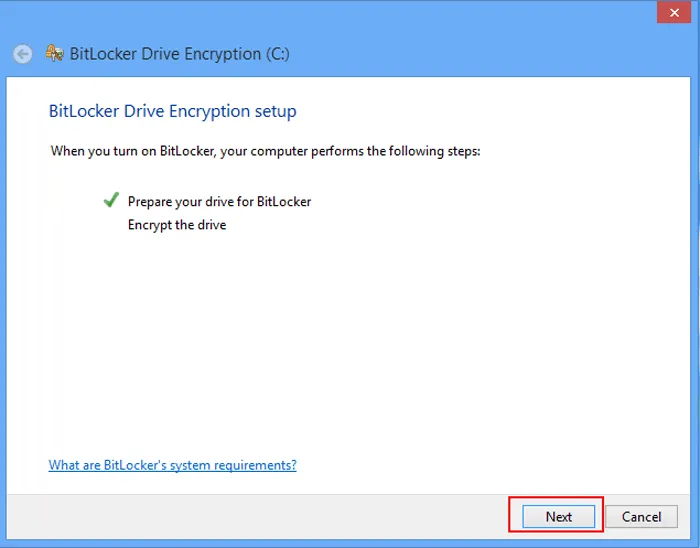
Tuy nhiên trước khi mã hóa ổ đĩa, bạn sẽ được yêu cầu nhập mật khẩu, mật khẩu này cần phải được nhập mỗi khi khởi động máy tính. Windows cho bạn lựa chọn hoặc là nhập mật khẩu thủ công.
Tìm hiểu thêm: Ff, Noob, Ad, Afk, Cover, Cc Trong Liên Minh Là Gì ? 1 Số Thuật Ngữ Sử Dụng Trong Lol
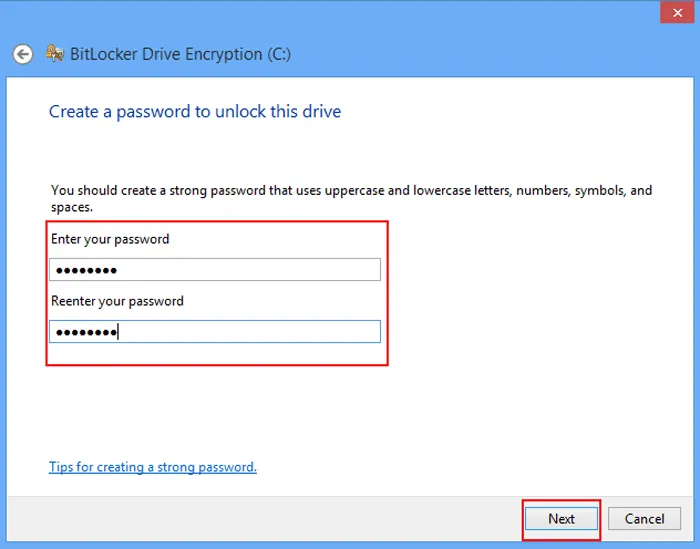
Hoặc là gắn USB vào. Nếu làm vậy thì USB sẽ đóng vai trò như một chiếc chìa khóa để mở khóa BitLocker.
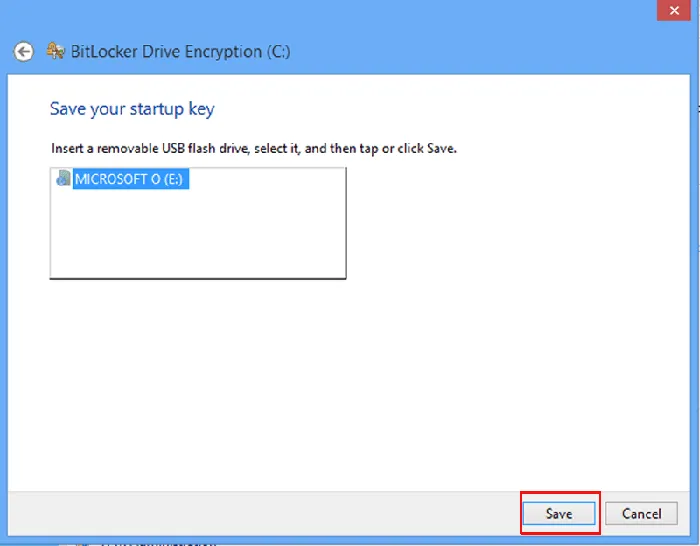
Tùy bạn chọn nhưng GhienCongNghe khuyên rằng nên sử dụng mật khẩu thủ công để không phải phụ thuộc vào một chiếc USB cho việc xác thực.
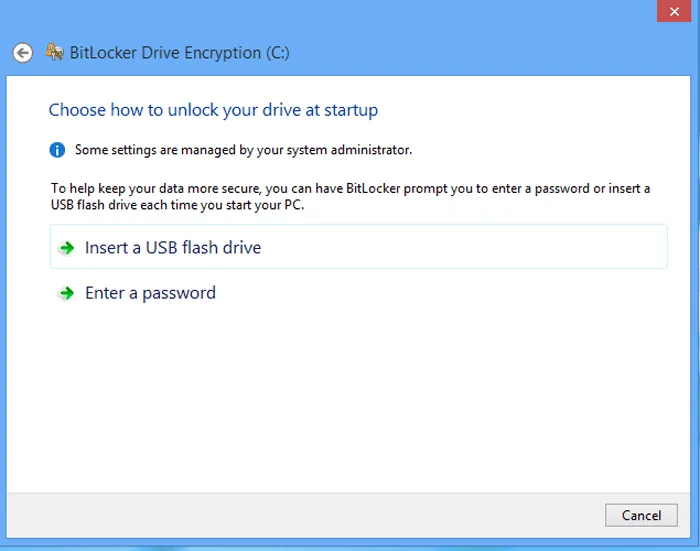
Tiếp theo, bạn phải lưu mã khôi phục để đề phòng trường hợp bạn gặp lỗi khi mở khóa. Windows sẽ cho bạn 3 lựa chọn để lưu mã khôi phục này:
Đó là: 1 – lưu vào tài khoản Microsoft; 2 – lưu thành một file; 3 – in mã đó ra giấy. Bạn có thể chọn sử dụng bao nhiêu tùy chọn theo ý muốn. Để an toàn, bạn nên chọn ít nhất 2 cái.
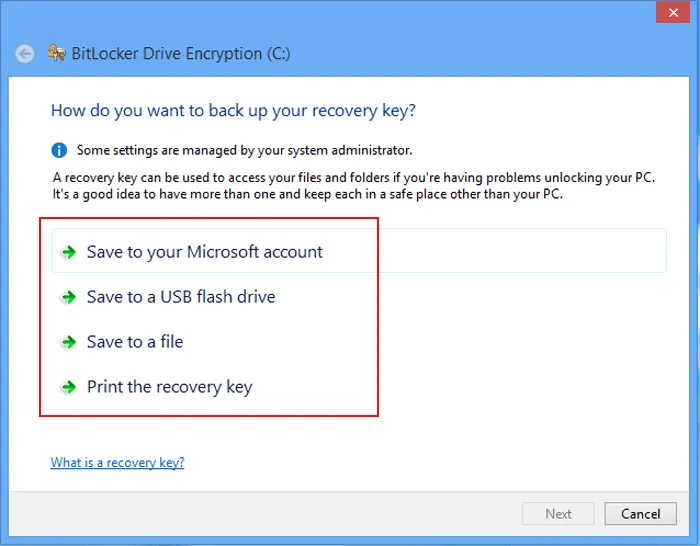
Sau khi bạn đã chọn xong tùy chọn mã khôi phục thì hãy nhấn Next.
Trong màn hình tiếp theo, bạn phải quyết định chọn chỉ mã hóa dung lượng ổ đĩa đã sử dụng cho đến nay, hoặc mã hóa toàn bộ ổ cứng của máy tính. Nếu bạn mã hóa một máy tính hoàn toàn mới không có chứa file nào, thì lựa chọn đầu có vẻ thích hợp hơn, bởi vì file mới sẽ được mã hóa ngay khi xuất hiện. 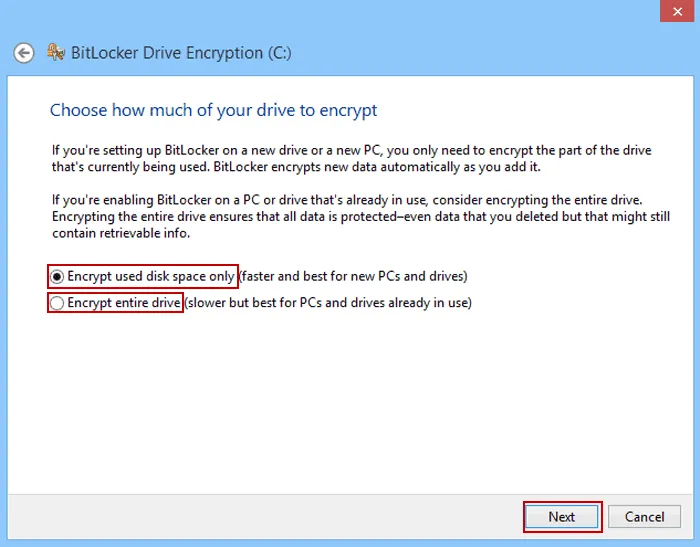
Sau khi đã chọn xong thì hãy bấm Next và đợi cho đến khi hoàn thành việc mã hóa. Nhấn Finish là xong.
Cách cài đặt BitLocker trên Windows 10
Giao diện cài đặt BitLocker trên Windows 10 hơi khác một chút nên GhienCongNghe sẽ hướng dẫn thêm. Nếu bạn đang sử dụng Windows 10 bản 1511 hoặc mới hơn, bạn sẽ được yêu cầu chọn một trong hai chế độ mã hóa: New hoặc Compatible. Nếu bạn mã hóa ổ cứng trên máy tính của bạn thì hãy chọn New. Nếu bạn mã hóa ổ cứng cắm ngoài (USB, ổ cứng di động) thì hãy chọn Compatible.
Đảm bảo rằng đã tick vào ô Run BitLocker system check để Windows chạy kiểm tra hệ thống trước khi mã hóa. Nhấn Continue. Khởi động lại máy tính, sau đó bạn sẽ được yêu cầu nhập mật khẩu BitLocker.
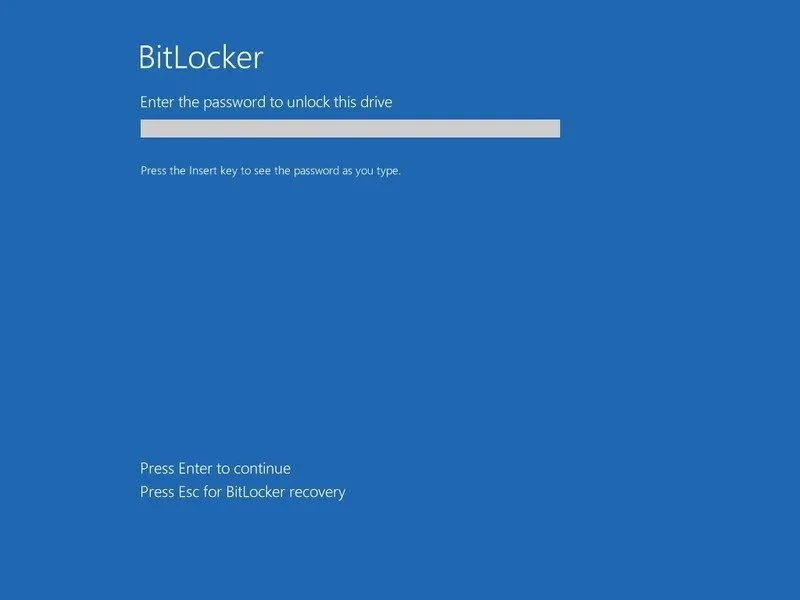
Sau lần khởi động này, bạn sẽ thấy bảng thông báo cho biết là quá trình mã hóa đang diễn ra.
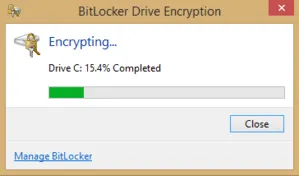
>>>>>Xem thêm: Keep From là gì và cấu trúc cụm từ Keep From trong câu Tiếng Anh
Bạn có thể tiếp tục làm việc trên máy tính trong quá trình mã hóa nhưng các phần mềm sẽ hoạt động chậm hơn bình thường. Không nên sử dụng các phần mềm nặng trong giai đoạn đầu của quá trình mã hóa như là các phần mềm nặng về đồ họa.
Chỉ cần để Windows làm việc trong vòng vài giờ đồng hồ, ổ đĩa của bạn sẽ được mã hóa bằng BitLocker. Thời gian mã hóa phụ thuộc vào dung lượng ổ đĩa, hoặc dung lượng dữ liệu bạn đang mã hóa.
Trên đây GhienCongNghe đã giải đáp cho bạn BitLocker là gì cũng như các thắc mắc phổ biến liên quan đến BitLocker. Đừng quên Like & Share nếu thấy bài viết này hữu ích. Trong trường hợp bạn còn thắc mắc nào khác muốn được giải đáp thì hãy để lại Comment bên dưới nhé.
Theo Pcworld

